怎么一键设置文件详细信息呢?一个个修改处理文件的属性时,费时费力又没有效果的尴尬情况!网友们不知道如何批量设置文件详细信息。那么就让win7之家小编告诉你们怎么一键设置文件详细信息吧。
一、找到你想要修改的所有文件(如:mp3)
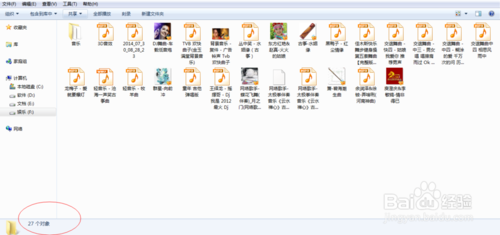
二、全选需要修改的文件,并“右键”单击,调出"右键菜单",再次单击“属性”栏
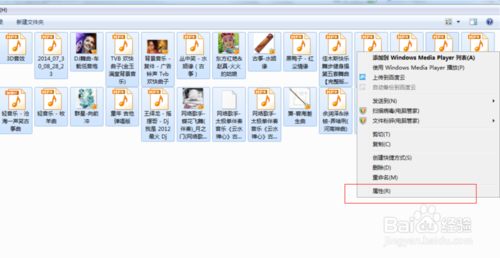
三、进入windows操作系统“属性”对话框,“常规”选项卡界面
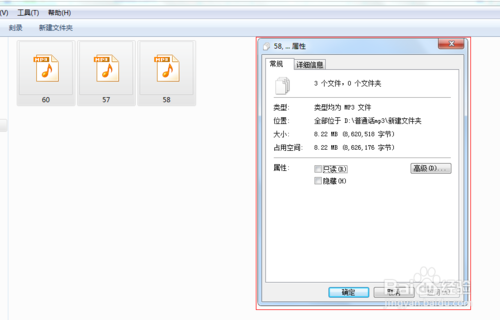
四、单击“详细信息”选项卡,如图
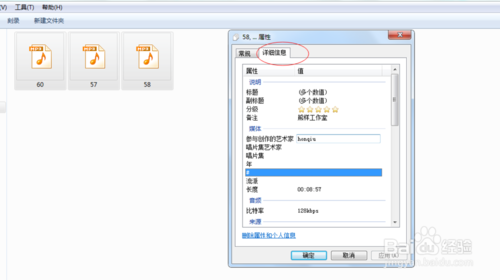
五、这里是主阵地,你懂得的,尽情修改吧!如图
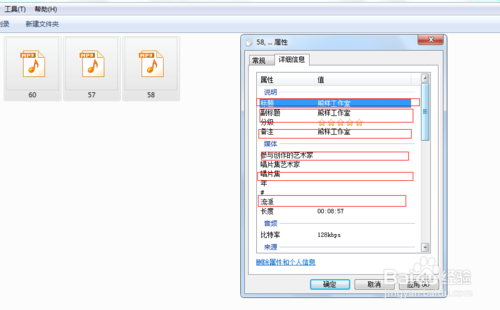
六、最后一步。如图
单击下面的“应用”按钮,最后单击“确定”按钮。ok!
这是以win7系统为背景,以修改mp3文件为例的进行的。其它的就靠你悟性的了……
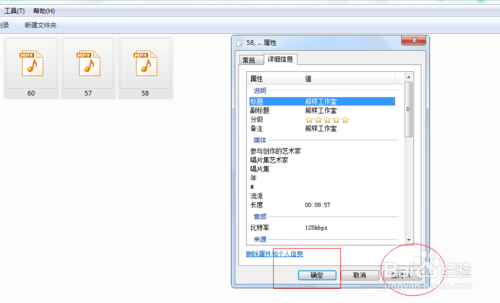
综上所述,这就是win7之家小编给你们提供的怎么一键设置文件详细信息了,所以你们以后想设置文件详细信息的时候,但是不知道如何设置,就可以参考win7之家小编这个方法进行批量设置了,希望这篇文章对你们的一键设置文件详细信息带来帮助。